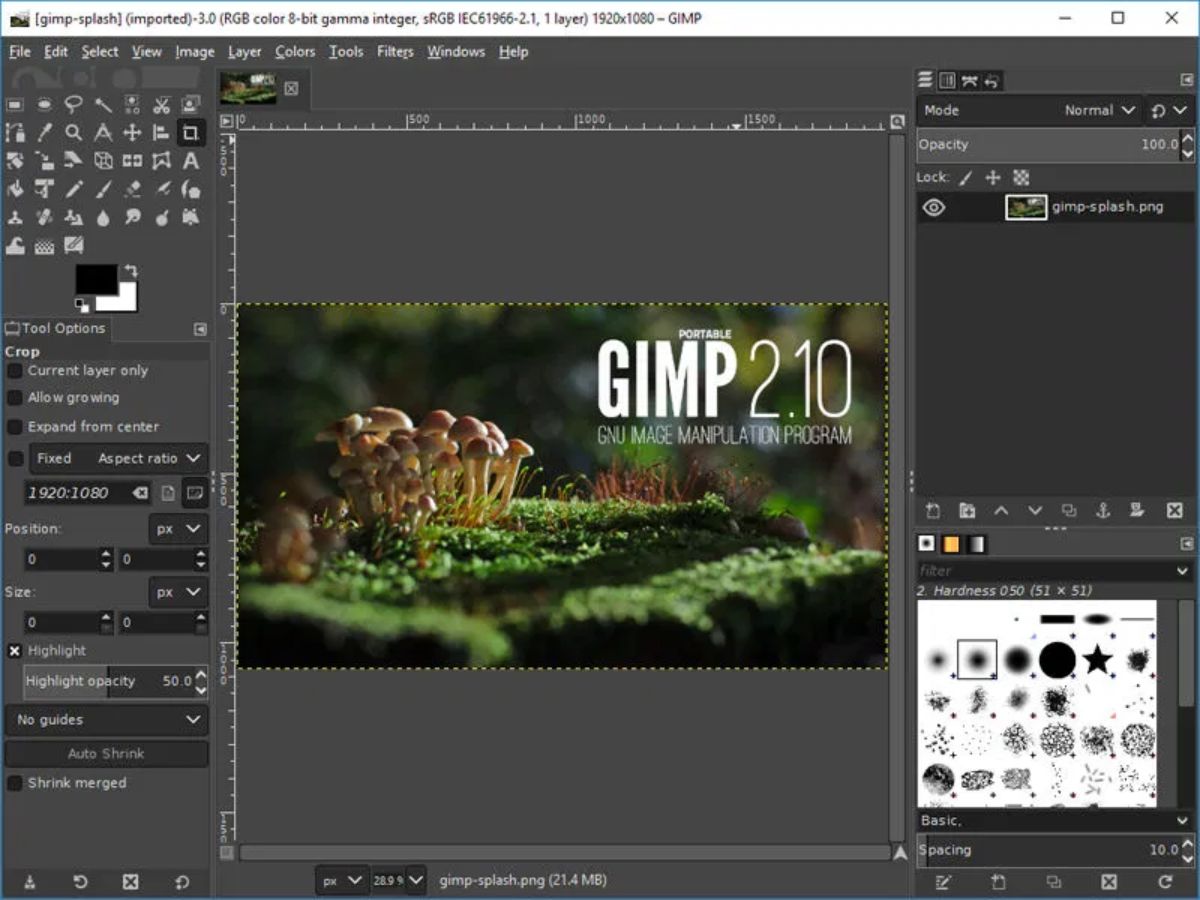
이미지 편집 프로그램 중에서 가장 잘 알려진 것은 포토샵임에는 틀림이 없습니다. 그러나 라이벌이자 많은 사람들이 브랜드보다 선호하는 또 다른 것이 있습니다. 또한 무료이며 가장 많이 사용되는 것과 거의 동일합니다. 어느 쪽인지 아세요? 김프에 관한 것입니다. 하지만 김프는 무엇입니까?
이 이미지 편집 프로그램에 대해 들어보았지만 그것이 무엇인지 잘 모르는 경우, Photoshop과 같거나 더 나을 수 있고 이 프로그램으로 할 수 있는 작업이 있다면 Gimp에 대해 알아야 할 모든 것에 대해 이야기하겠습니다.
김프 란 무엇입니까?
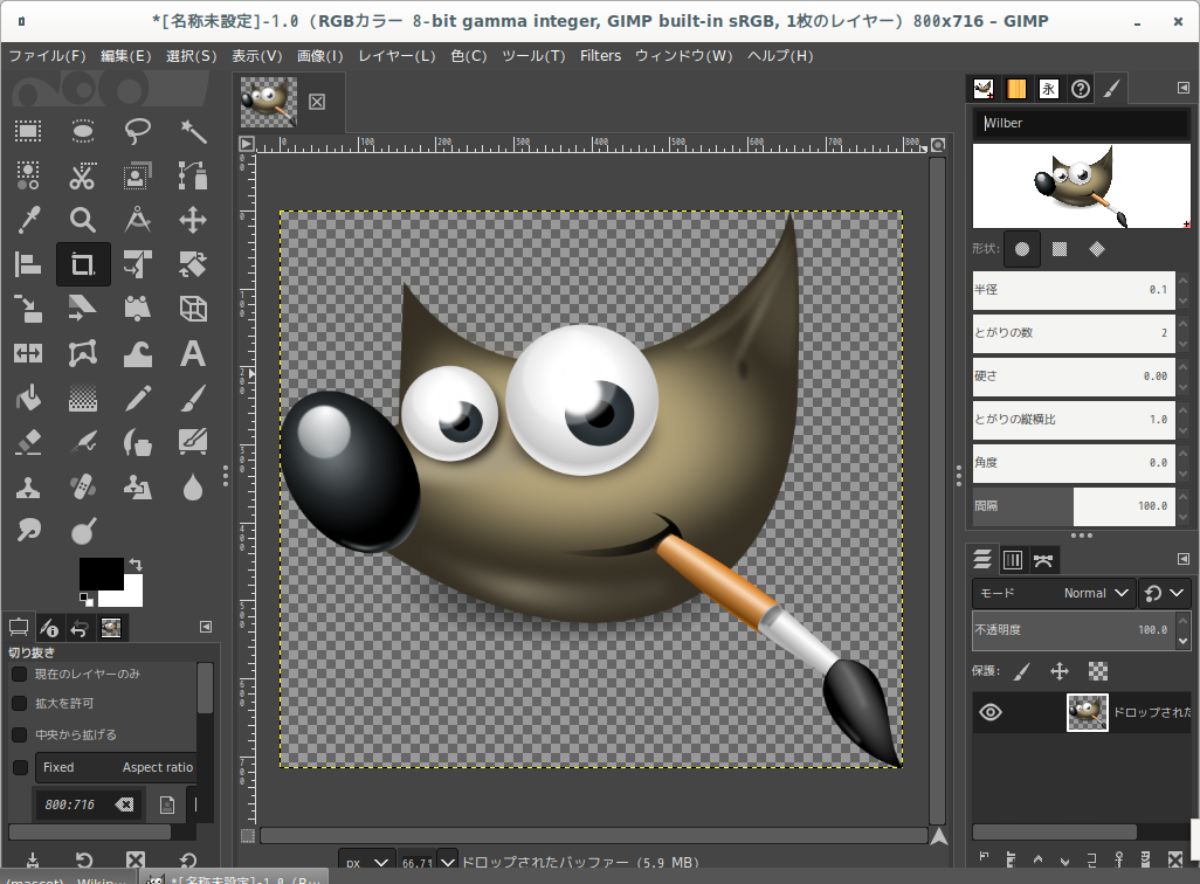
Gimp에 대해 가장 먼저 알아야 할 것은 약어의 의미입니다. 특히, GNU 이미지 조작 프로그램, 또는 동일한 이미지 편집 프로그램입니다. 비트맵과 그림, 사진, 일러스트레이션 등으로 작업할 수 있습니다.
이전에 언급했듯이 이 프로그램은 무료이며 Windows와 GNU/Linux 및 Mac OS X에 모두 설치할 수 있습니다.
Photoshop과의 관계에 관해서는 이미지 편집에서 가장 많이 사용되는 프로그램을 능가하는 대안이지만 두 가지 다른 프로그램입니다. 이제 개발은 Photoshop을 기반으로하지 않았으며 인터페이스도 동일하지 않습니다.
사용해 본 사람들은 특히 Photoshop에 익숙한 경우 더 복잡하고 작업하기 어렵다고 말합니다. 그러나 그것을 처리하는 방법을 알고 나면 더 나은 결과를 얻을 수 있습니다.
김프의 유래

Gimp는 1995년 Spencer Kimball과 Peter Mattis 사이에서 태어났습니다. 그들에게는 UC Berkeley 학생 컴퓨터 동아리에서 발표해야 하는 한 학기 운동이었습니다. 그러나 그것은 너무 혁신적이어서 많은 사람들의 관심을 끌었습니다.
많은 사람들이 모르는 호기심은 김프의 원래 이름에 현재 알려진 이름이 포함되지 않았다는 것입니다. 즉, 태어날 당시는 «일반 이미지 조작 프로그램»이었습니다. 그러나 1997년에 "GNU 이미지 조작 프로그램"으로 변경되었습니다.
또 다른 호기심은 프로그램에 있는 늑대나 개처럼 보이는 로고에 이름이 있다는 것입니다. 1997년 Tuomas Kuosmanen(호랑이)이 제작한 김프 공식 마스코트 Wilber입니다. 실제로 Gimp 소스 코드에 있는 Wilber Construction Kit 사이트에서 더 많은 이미지를 볼 수 있습니다. 그리고 예, 그 마스코트는 프로그램을 사용하여 설계되었습니다.
Gimp 사용의 장점과 단점
이미지 편집 도구는 다른 프로그램과 경쟁하는 도구 중 하나입니다. 따라서 여러 가지 장점이 두드러진다는 점에는 의심의 여지가 없습니다. 그러나 단점도 있습니다.
장점은 다음과 같습니다.
- 무료입니다.
- 컴퓨터에 설치할 필요는 없지만 로컬 폴더, 외부 디스크 또는 인터넷 클라우드에서 프로그램을 가질 수 있습니다.
- 레이어와 패스에 더 높은 품질의 기능을 사용할 수 있습니다.
- 몇 단계만 거치면 사진 배경을 제거할 수 있습니다.
- 포토샵보다 훨씬 빠릅니다.
이러한 모든 좋은 점에도 불구하고 다음과 같은 몇 가지 단점도 있습니다.
- 8비트 이상의 RBG, 그레이스케일 또는 인덱스 이미지로 작업할 수 없습니다. 추천을 통해 문제를 부분적으로 해결할 수 있지만.
- Photoshop보다 더 많은 제한 사항이 있으며 이미지로 매우 자주 작업할 때 표시됩니다. 또한 레이어가 많은 이미지를 편집해야 하는 경우 꽤 많은 문제가 발생할 수 있습니다.
- 특히 처음에는 사용하기가 더 복잡합니다. Youtube에서 찾은 자습서를 사용할 수 있지만.
무엇을 위해
이제 Gimp에 대해 조금 더 알게 되었으므로 Gimp가 무엇을 위한 것인지 알 수 있을 것입니다.
일반적으로 Gimp는 이미지 작업에 사용되며 여러 기술에서 사용할 수 있는 무료 공개 도구이므로 많은 사람들이 설치를 선택합니다.
프로그램에 대해 조금 더 깊이 들어가면 jpg, gif, png, tiff ...와 같은 다양한 이미지 형식을 읽고 쓰는 것을 알 수 있습니다. 심지어 Photoshop도 읽습니다. 이제 자체 저장 형식은 Xcf입니다. Pdf 및 Svg 파일(벡터 이미지)을 가져올 수도 있습니다.
레이어, 채널, 다양한 유형의 브러시 등과 같이 Photoshop에서 찾을 수 있는 여러 도구가 있습니다. 여기에는 선택 도구, 스마트 가위, 페인팅 도구, 눈금 수정, 기울이기, 변형 또는 복제를 추가해야 합니다. 색상과 이미지를 조작하는 다른 도구 및/또는 필터와 효과 및 이미지가 있는 메뉴가 있습니다. 치료.
즉, 다른 이미지 편집 프로그램에서와 같이 처음부터 새로 만들거나 필요한 이미지를 수정할 수 있는 도구가 있습니다.
저장할 때 기본적으로 자체 형식으로 저장되지만 이미지를 내보내면 필요한 형식을 선택할 수 있습니다.
프로그램 파생
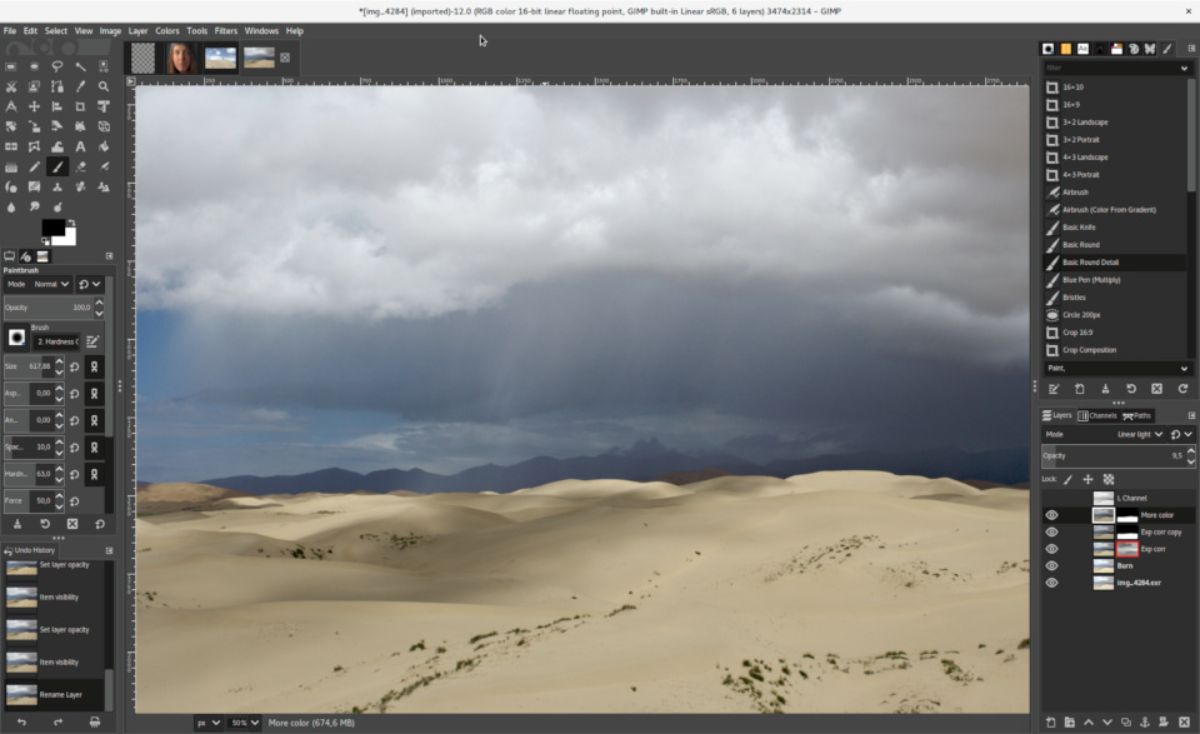
Gimp 외에도 이 프로그램은 다소 알려진 여러 파생물을 얻을 수 있었습니다. 구체적으로, 당신은
- 김프샵. Gimp를 Photoshop처럼 복제하고 만들 수 있는 인터페이스입니다. 이런 식으로 이 프로그램에 익숙한 사람들은 특히 일상적으로 사용하는 모든 것을 찾을 때 더 편안함을 느낍니다.
- 김포토. Photoshop과 유사하게 만드는 또 다른 수정 사항입니다. 최신 버전인 2.4가 있습니다.
- 해변. 이 파생물은 Mac용이며 Gimp의 기본 요소는 찾을 수 있지만 고급 요소는 찾을 수 없습니다.
- 시네페인트. 이전에는 Film Gimp로 알려졌으며 프로그램에 색상 채널당 16비트 깊이를 추가할 수 있습니다. 그것은 프레임 관리자와 영화 예술과 관련된 다른 더 나은 것들을 가지고 있습니다.
김프에 대해 더 많이 알게 되었으니 이제 여러분이 찾던 이미지 편집 프로그램인지 생각해 볼 차례입니다. 그것의 많은 장점이 당신에게 힘을 실어줄 수 있지만, 당신은 또한 단점도 고려해야 합니다. 어떻게 생각하나요? Gimp를 선택하거나 이미지를 편집하는 다른 프로그램을 선호합니까?